Jak stworzyć stronę internetową o niskich kosztach utrzymania za pomocą WordPress
Opublikowany: 2022-08-16Czy jesteś początkującym lub zajętym profesjonalistą WordPress, który chce zbudować witrynę internetową o niskich wymaganiach konserwacyjnych?
Niezależnie od tego, czy nie masz dużego doświadczenia z WordPressem, czy po prostu nie masz czasu, budowanie witryny wymagającej niewielkiej konserwacji jest dobrym pomysłem, ponieważ jest o wiele łatwiejsze w obsłudze.
W tym poście pokażemy, jak zbudować w pełni funkcjonalną, ale nie wymagającą konserwacji witrynę WordPress.
Co to jest podstawowa konserwacja WordPressa i dlaczego jest tak ważna?
Podstawowa konserwacja WordPressa obejmuje wszystko, co musisz zrobić, aby Twoja witryna pozostała w idealnym stanie.
Witryna WordPress składa się zasadniczo z 4 części. Podstawowe oprogramowanie WordPress, motyw, który zapewnia frontend, wtyczki poprawiające jego funkcje oraz bazę danych, która przechowuje wszystkie dane i treści utworzone na stronie.
Aby dobrze utrzymać swoją witrynę, musisz zadbać o wszystkie 4 elementy. Ale to nie wszystko. Musisz także zadbać o to, aby te części witryny, które obsługują kluczowe procesy biznesowe, były utrzymane w dobrym stanie.
Na przykład kluczowe znaczenie ma zapewnienie klientom możliwości nawiązania kontaktu, płacenia za usługi itd. Procesy te będą zazwyczaj obsługiwane przez dedykowane wtyczki. Tak więc jednym z elementów budowania witryny, która nie wymaga konserwacji, jest wybieranie właściwych.
Czytaj dalej, aby dowiedzieć się, jak skonfigurować łatwą w utrzymaniu witrynę i jakich wtyczek będziesz potrzebować, aby działała!
Jak stworzyć stronę internetową o niskich kosztach utrzymania za pomocą WordPress
Zanim przejdziemy dalej, zakładamy, że wiesz, jak skonfigurować podstawową witrynę WordPress lub blog. Jeśli nie, dobrze byłoby zacząć od tego obszernego przewodnika po tworzeniu strony internetowej z WordPress.
Gdy to już nie przeszkadza, zanurkuj od razu!
W tym artykule
- 1. Uprość zarządzanie formularzami dzięki WPForms
- 2. Otrzymuj sugestie SEO w czasie rzeczywistym dzięki AIOSEO
- 3. Uzyskaj przegląd Google Analytics w panelu WordPress
- 4. Aktywnie chroń swoją witrynę przed zagrożeniami
- 5. Skonfiguruj zaplanowane kopie zapasowe
- 6. Zautomatyzuj optymalizację bazy danych
1. Uprość zarządzanie formularzami dzięki WPForms
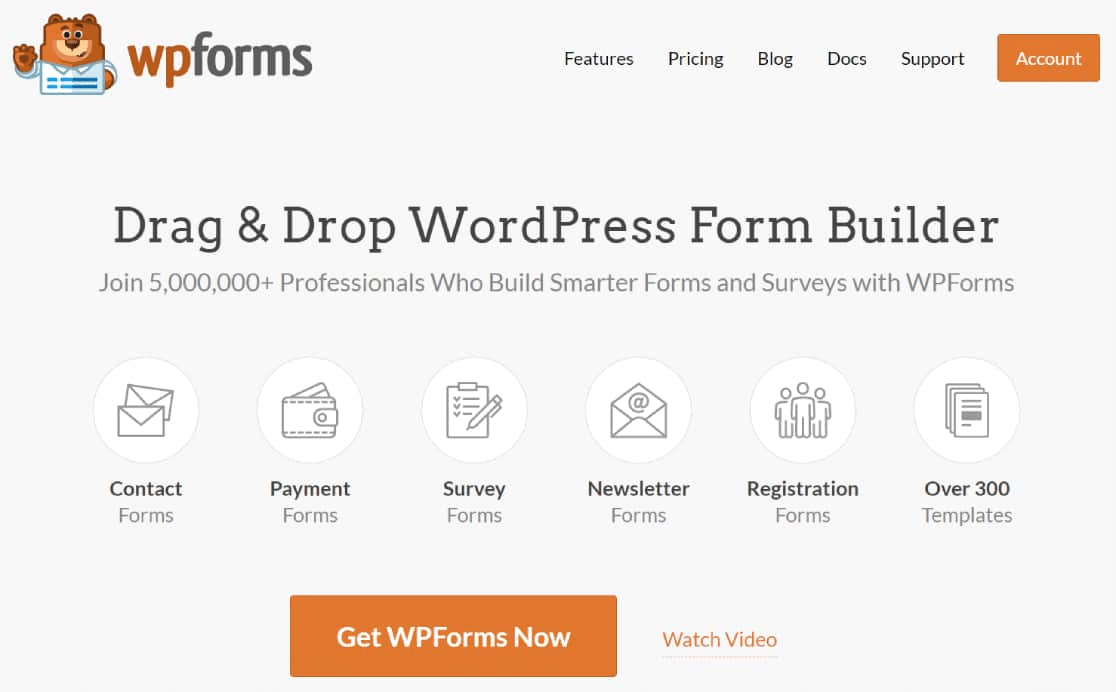
Nawet jeśli chcesz tylko zbudować witrynę, która nie wymaga konserwacji, prawdopodobnie będziesz potrzebować sposobu, w jaki klienci i inne osoby mogą się z Tobą skontaktować. Na początek potrzebujesz wtyczki do formularza WordPress, takiej jak WPForms.
WPForms to wiodąca wtyczka do formularzy WordPress, której zaufało ponad 5 milionów profesjonalistów. Są ku temu dobre powody.
Po pierwsze, trafia w ten słodki punkt, ponieważ jest łatwy w użyciu, a jednocześnie oferuje wiele zaawansowanych funkcji. Co więcej, WPForms zawiera setki gotowych szablonów w swoich płatnych planach.

Oznacza to, że użytkownicy WordPress na wszystkich poziomach umiejętności mogą z łatwością używać WPForms do tworzenia formularzy kontaktowych i innych niezbędnych dokumentów biznesowych, takich jak umowy serwisowe, zamówienia sprzedaży i tak dalej. Możesz również użyć WPForms do celów nieprzynoszących zysku, takich jak tworzenie formularza darowizny non-profit.
Ponadto WPForms zapewnia wiele cennych funkcji, które są szczególnie przydatne przy tworzeniu łatwych w utrzymaniu stron internetowych w WordPress.
Jest to szczególnie ważne, jeśli chodzi o podstawowe zadania związane z utrzymaniem i zarządzaniem WordPress, takie jak walidacja formularzy.
W szczególności przydadzą się dwie funkcje. Są to znaczniki formularzy i lokalizacje formularzy. W następnej kolejności pokażemy, jak z nich korzystać.
Tagi formularzy
Tagi WPForm Form to etykiety, dzięki którym można łatwo zrozumieć, co robi każdy formularz na pierwszy rzut oka.
Na przykład możesz mieć wiele formularzy służących jako zamówienia sprzedaży dla różnych produktów lub usług lub dla różnych oferowanych planów. Możesz oznaczyć je wszystkie jako „sprzedaż” (lub dowolną inną etykietę, którą chcesz), aby łatwo je zidentyfikować, gdy zajdzie taka potrzeba.
Aby korzystać z tagów formularzy, musisz je dodać na stronie Przegląd formularzy . Łatwo to znaleźć.
Na pulpicie WordPress przejdź do WPForms » Wszystkie formularze .
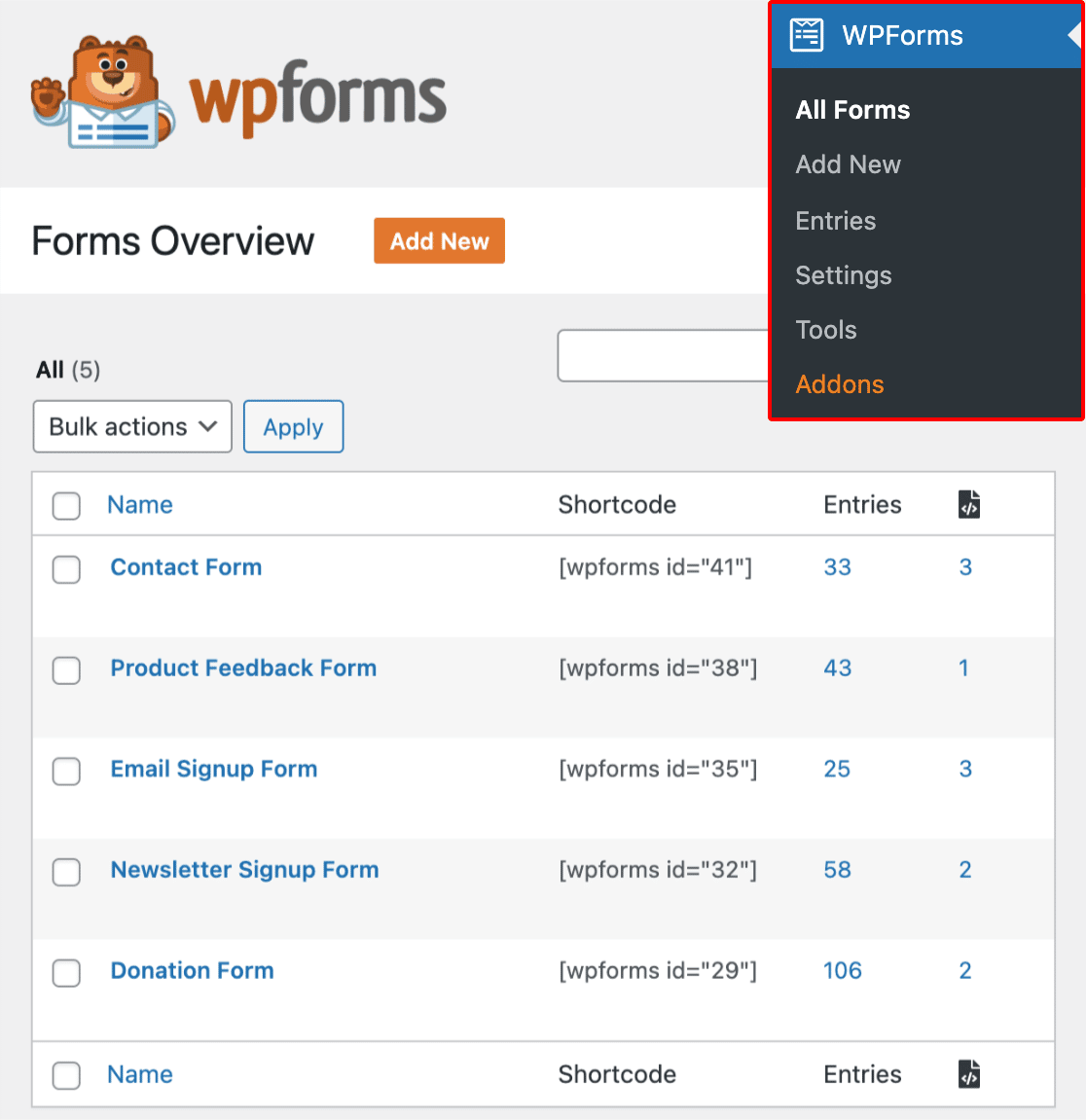
Następnie kliknij przycisk Opcje ekranu w prawym górnym rogu ekranu i kliknij pole wyboru obok opcji Tagi , aby włączyć Tagi formularzy.
Kliknij Zastosuj , aby zapisać zmiany w opcjach ekranu.
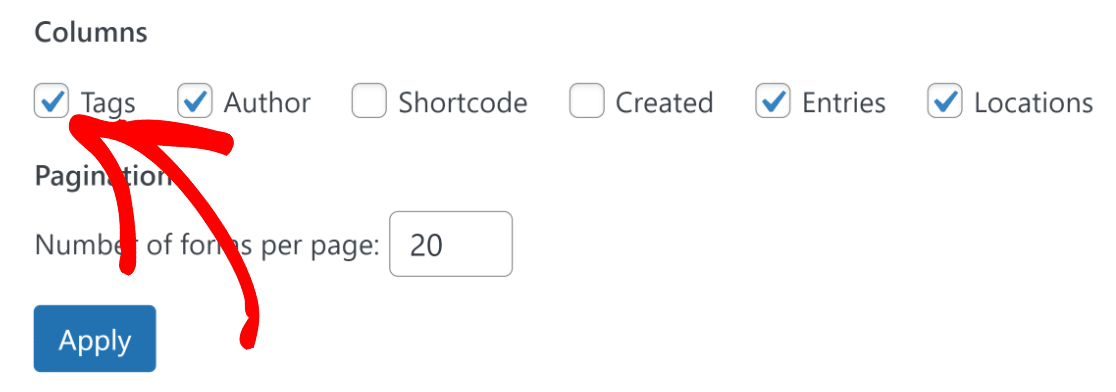
Ekran Przegląd formularzy będzie teraz zawierał kolumnę Tagi, która umożliwi dodawanie lub edytowanie tagów.
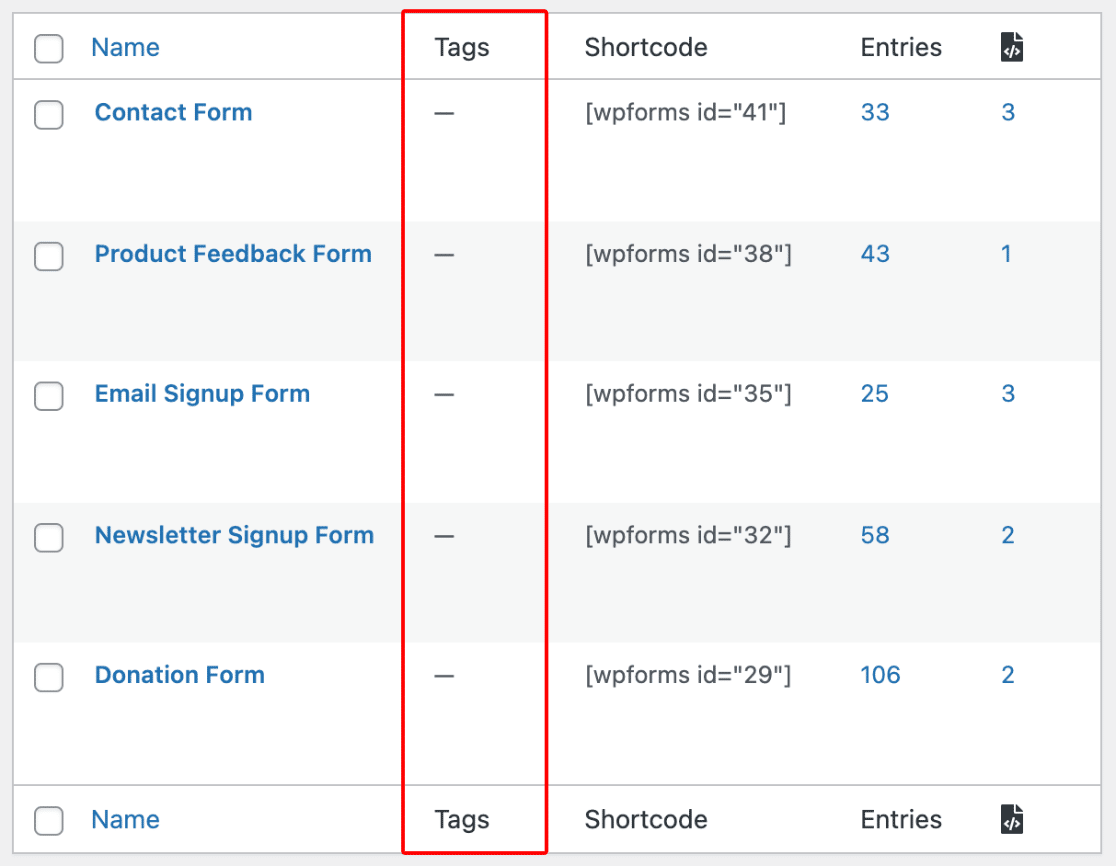
Najedź kursorem na przestrzeń kolumn Tagi formularza i kliknij Edytuj.
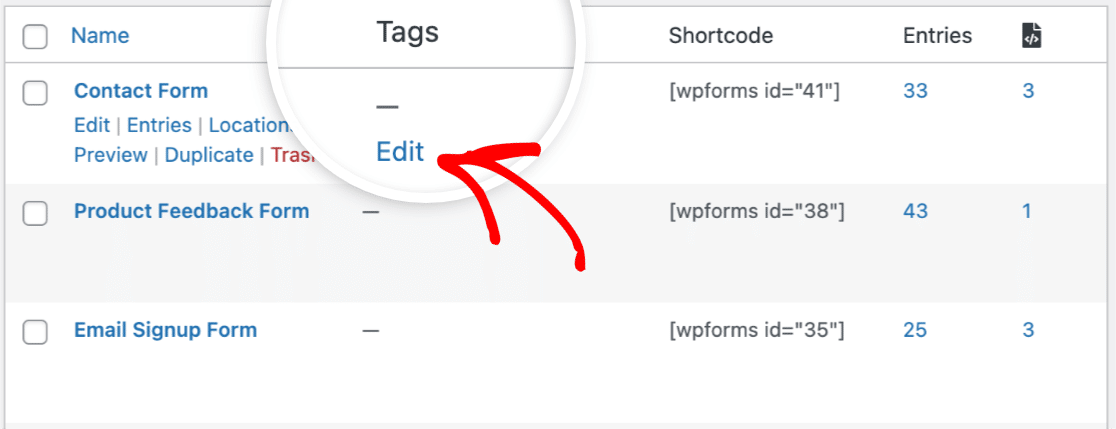
Następnie możesz wpisać tag, który chcesz przypisać do formularza i kliknąć zielony przycisk, aby zapisać zmiany.
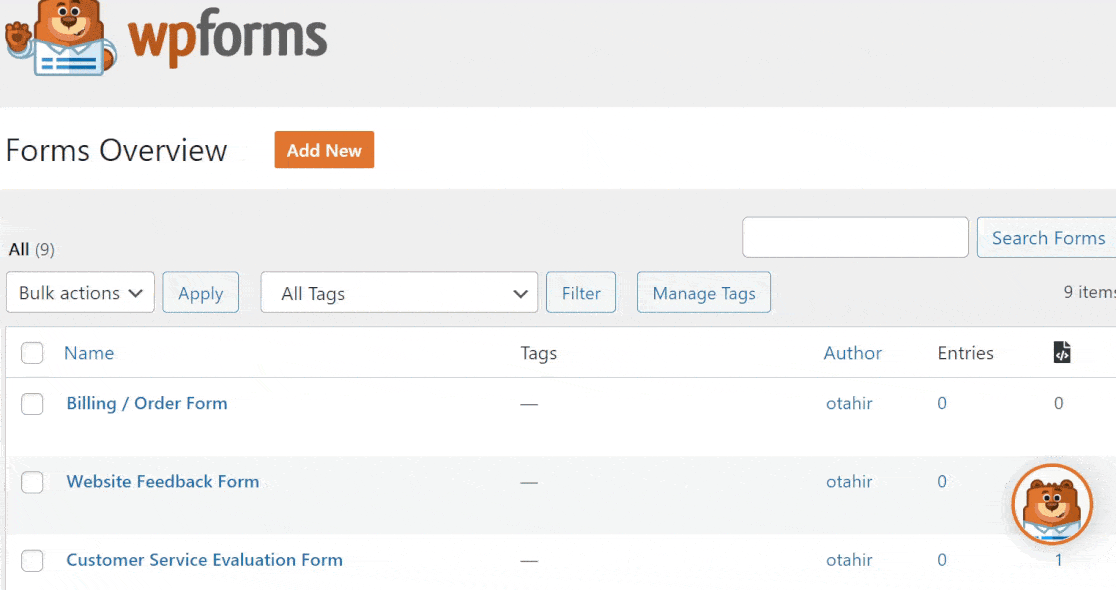
Tagi formularzy zapewniają ogromną wygodę, gdy potrzebujesz znacznika, aby wykryć określone formularze z ogromnej listy. To sprawia, że jest to idealna funkcja dla witryn o niskich wymaganiach konserwacyjnych.
Lokalizacje formularzy
Lokalizacje formularzy to kolejna bardzo przydatna funkcja, która jest dostępna od razu po wyjęciu z pudełka z WPForms. Ta funkcja pozwala zobaczyć, gdzie w Twojej witrynie znajduje się dowolny formularz.
Jeśli Twoja witryna zawiera wiele formularzy osadzonych na różnych stronach, lokalizacje formularzy będą szczególnie przydatne podczas rutynowej konserwacji formularzy.
Aby wyświetlić lokalizację dowolnego formularza, najpierw przejdź do strony Przegląd formularzy. Następnie kliknij przycisk Lokalizacje pod formularzem, który Cię interesuje.
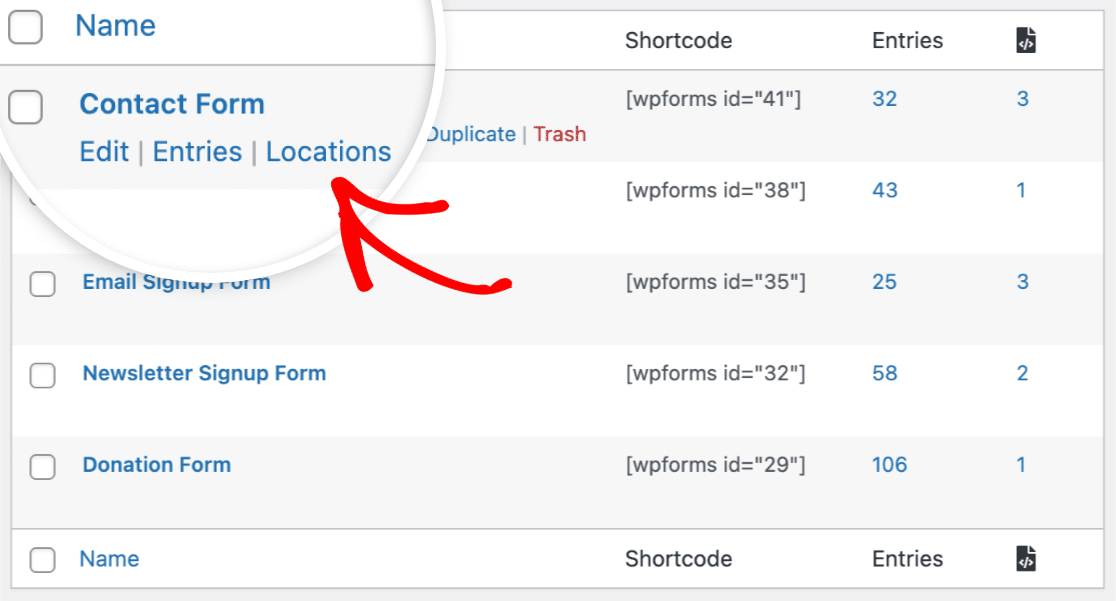
To rozwija się do menu zawierającego nazwy stron lub widżetów, w których pojawia się formularz, z linkami wskazującymi ich lokalizację.
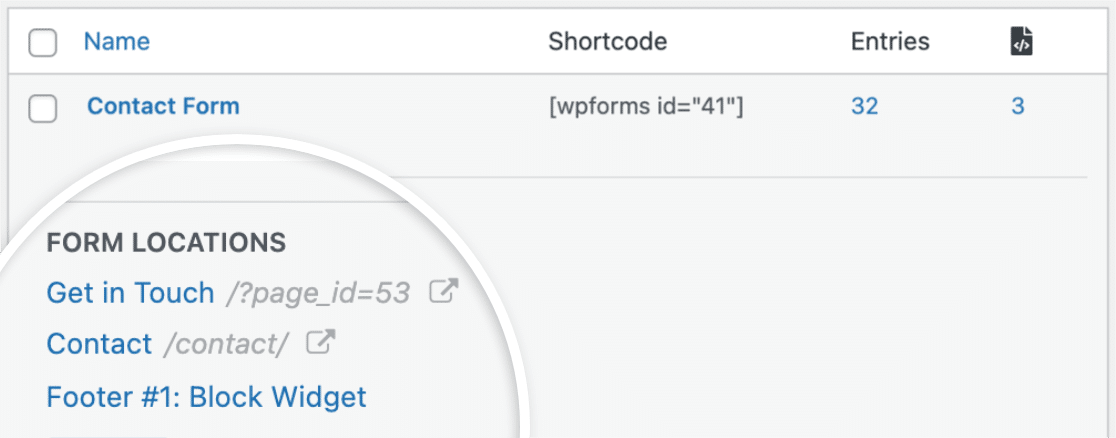
Lokalizacje formularzy znacznie poprawiają możliwość śledzenia formularzy i szybkiego przeglądania wszystkich różnych obszarów witryny, w których każdy formularz jest osadzony. Innymi słowy, jest to właśnie to, czego potrzebujesz, aby Twoja witryna była łatwa w utrzymaniu!
Następnie pokażemy Ci, jak utrzymać witrynę dobrze zoptymalizowaną pod kątem bezpłatnych wyników wyszukiwania w sposób łatwy w utrzymaniu.
2. Otrzymuj sugestie SEO w czasie rzeczywistym dzięki AIOSEO
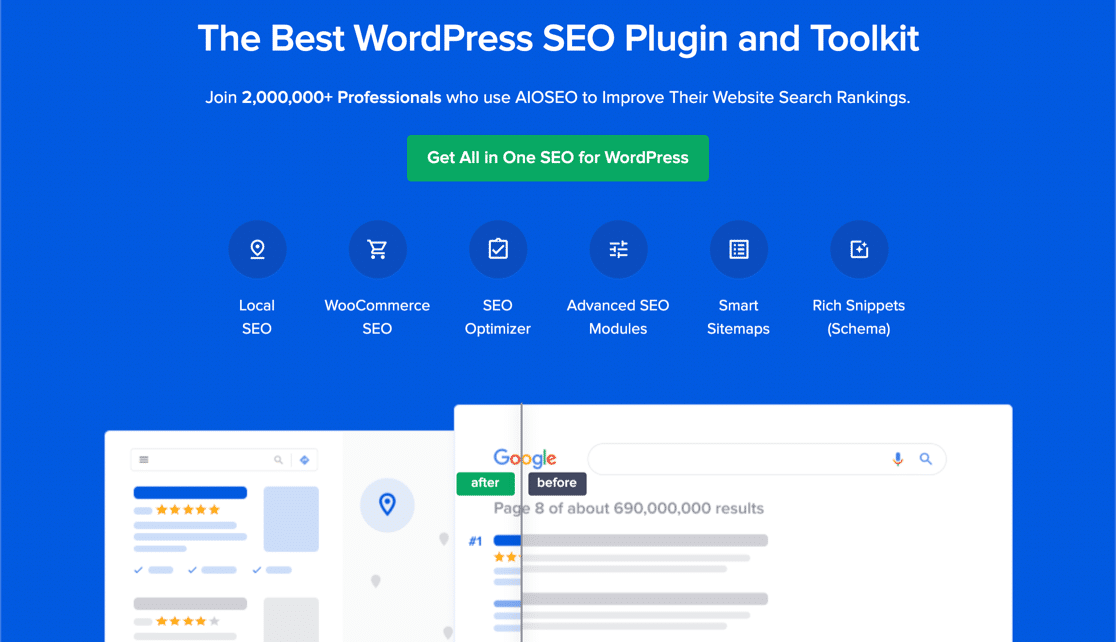

AIOSEO to wiodąca wtyczka WordPress Search Engine Optimization (SEO). Wtyczka oferuje wiele naprawdę przydatnych funkcji, takich jak mapy witryn XML, oprócz najnowocześniejszej analizy SEO na stronie.
Optymalizacja witryny pod kątem wyszukiwania bez solidnej wtyczki SEO, która pomoże, będzie prawdopodobnie dość wymagająca. Na szczęście AIOSEO wykona większość ciężkich prac za Ciebie.
A jeśli nie publikujesz dużej ilości treści, po skonfigurowaniu SEO dla swoich stron po raz pierwszy prawdopodobnie nie będziesz musiał do tego wracać przez jakiś czas.
Dla zapracowanych administratorów witryny najłatwiejszym sposobem monitorowania stanu SEO witryny jest skorzystanie z listy kontrolnej SEO AIOSEO.
Aby znaleźć to w backendzie WordPress, przejdź do All in One SEO » Analiza SEO.
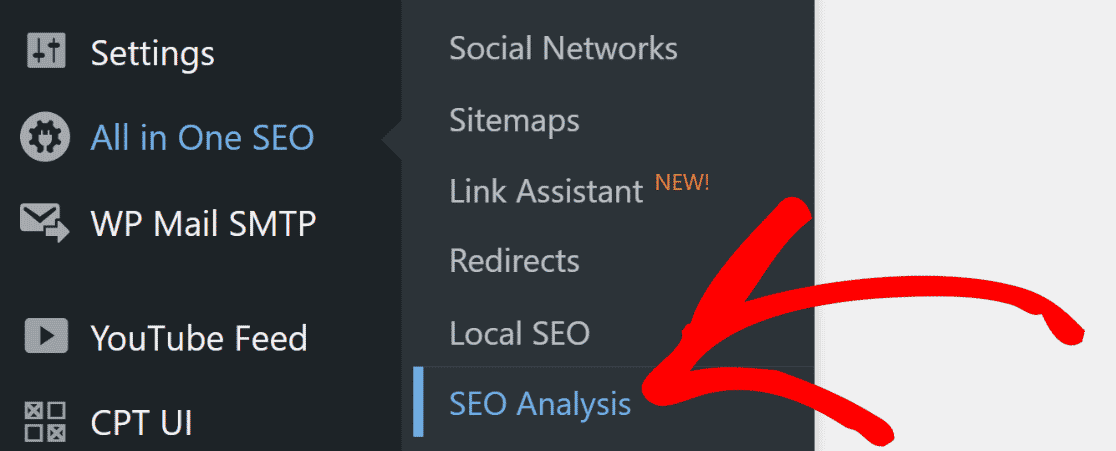
Na tej stronie znajdziesz pełną listę kontrolną SEO dla swojej witryny, zawierającą zalecenia dotyczące ulepszeń i krytyczne problemy, które wymagają naprawy.
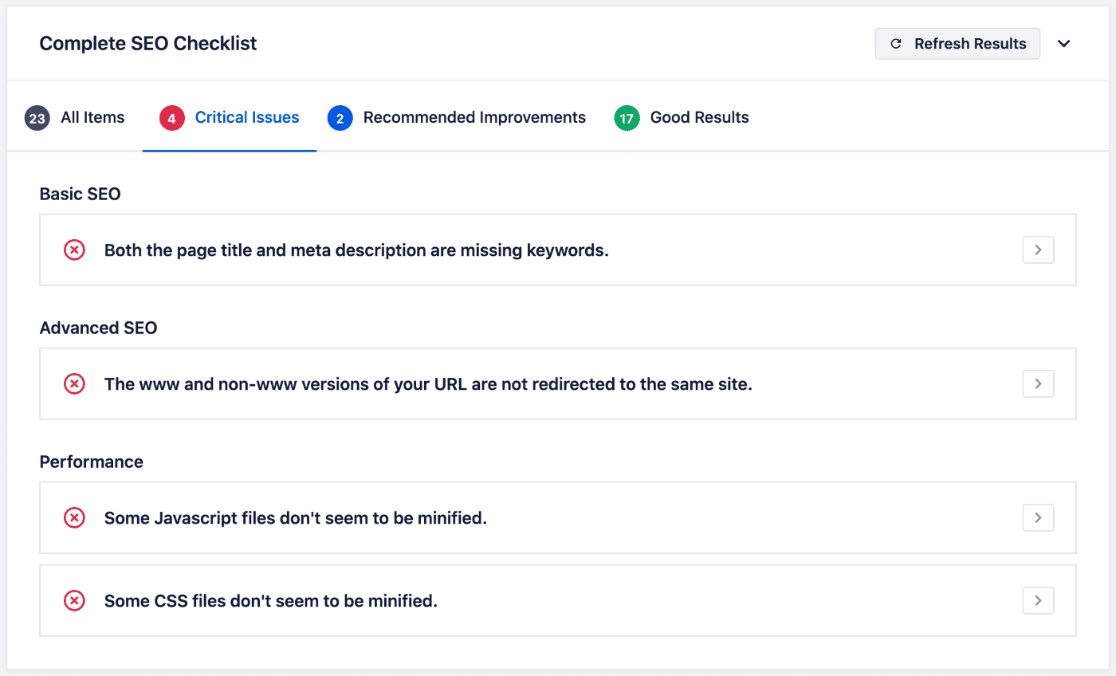
Gdy wszystko zostanie skonfigurowane, ta strona będzie Twoim kompleksowym pulpitem SEO, co pozwoli Ci zaoszczędzić wiele godzin ręcznych kontroli.
Oto kompletny przewodnik po konfigurowaniu AIOSEO w celu poprawy wydajności SEO przy minimalnym wysiłku.
Oprócz łatwej w utrzymaniu konfiguracji SEO, warto również zaimplementować śledzenie Google Analytics z poziomu pulpitu WordPress.
Omówimy to w następnym kroku.
3. Uzyskaj przegląd Google Analytics w panelu WordPress
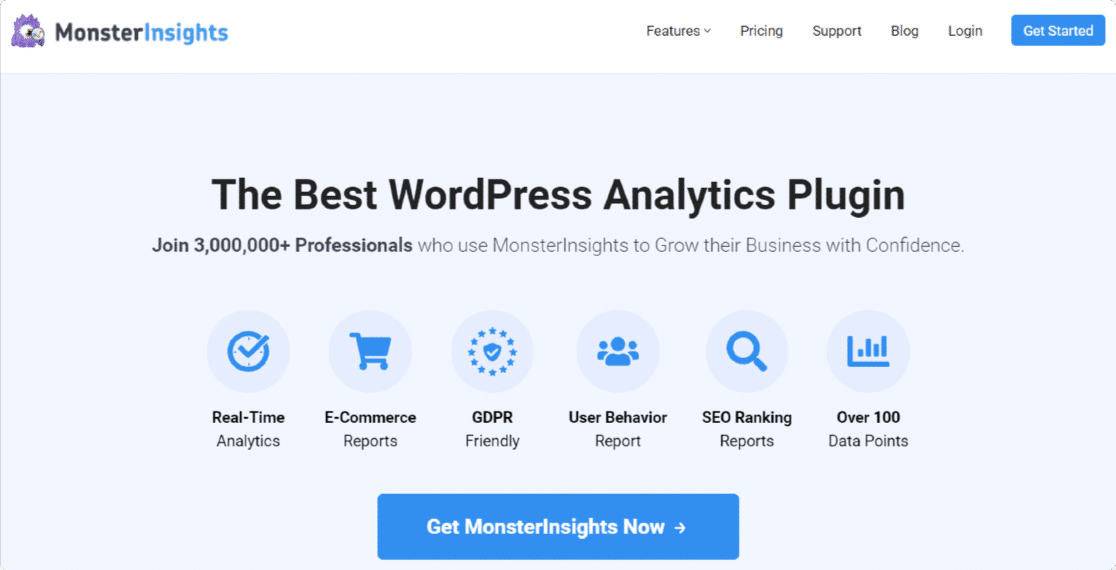
MonsterInsights to wiodąca wtyczka WordPress, która przenosi statystyki z Google Analytics bezpośrednio do pulpitu WordPress.
Niezależnie od celu Twojej witryny, jeśli potrzebujesz cennych danych o tym, kto odwiedza Twoją witrynę i jak się zachowuje, Google Analytics jest do tego idealnym narzędziem. t możesz nie mieć czasu na częste wchodzenie na konto Google Analytics.
MonsterInsights rozwiązuje ten problem, zapewniając łatwy w utrzymaniu sposób przeglądania raportów Google Analytics bezpośrednio z pulpitu WordPress.
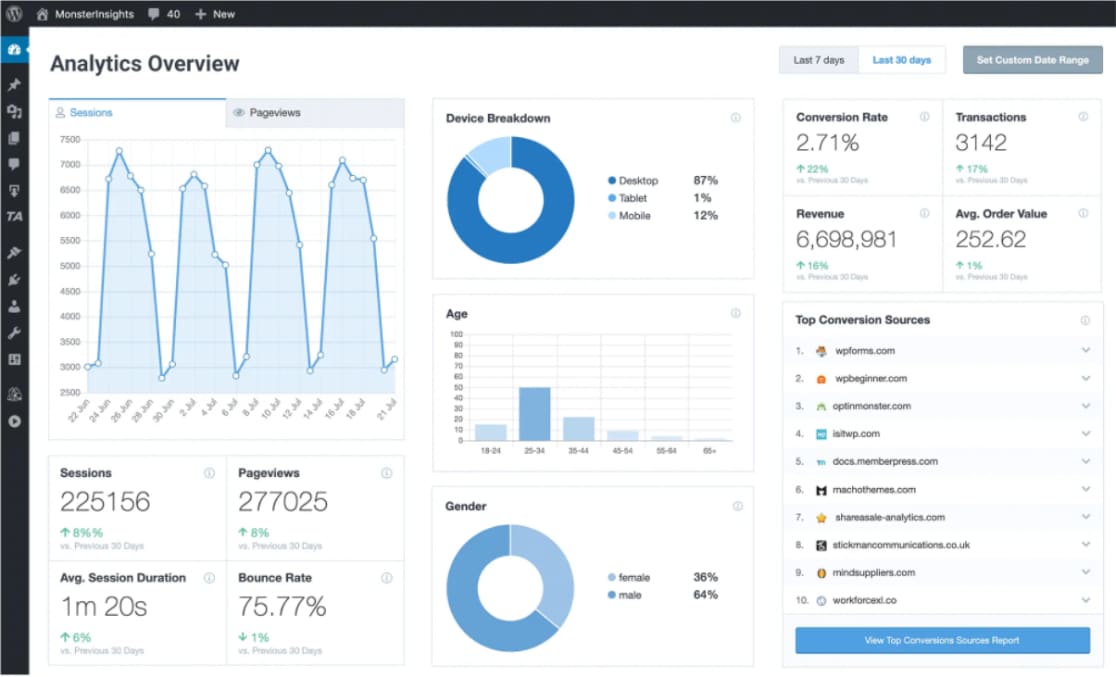
Nie musisz już przeszukiwać warstw danych w Google Analytics. Wszystkie cenne informacje, których potrzebujesz, są dostępne bezpośrednio w panelu administracyjnym WordPress dzięki MonsterInsights.
Oto kompletny przewodnik po konfiguracji MonsterInsights w witrynie WordPress.
4. Aktywnie chroń swoją witrynę przed zagrożeniami
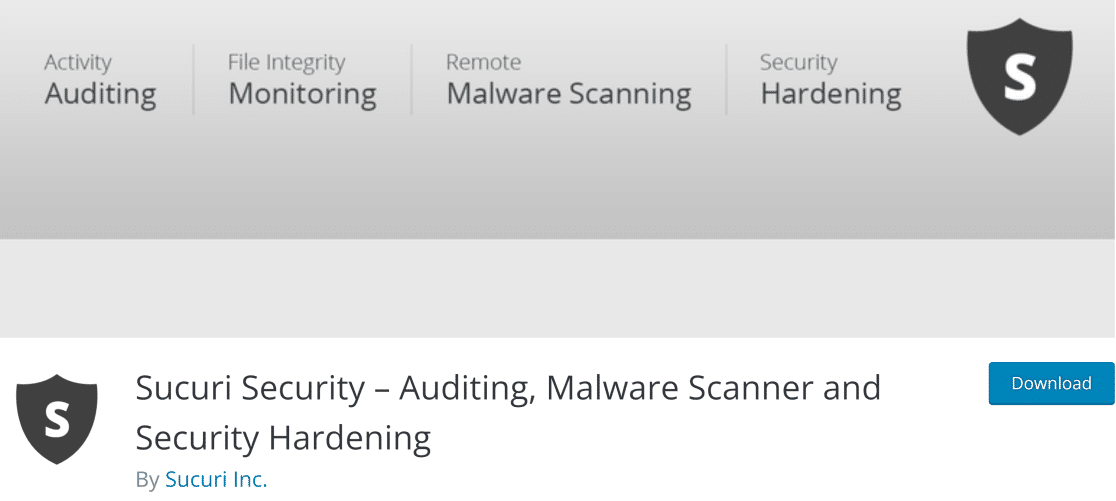
Sucuri to wtyczka freemium WordPress, która zapewnia mnóstwo przydatnych funkcji bezpieczeństwa. Podstawowe najlepsze praktyki w zakresie bezpieczeństwa WordPressa będą zwykle wystarczająco dobre, aby odeprzeć łagodne lub umiarkowane zagrożenia dla Twojej witryny, o ile uważnie obserwujesz zabezpieczenia WordPressa i okresowo skanujesz w poszukiwaniu złośliwego oprogramowania.
Ale jeśli chcesz założyć witrynę internetową o niskich wymaganiach konserwacyjnych, to podejście nie będzie idealne. Zamiast tego możesz po prostu użyć potężnej wtyczki bezpieczeństwa WordPress, takiej jak Sucuri, aby skonfigurować zaawansowane zabezpieczenia i dostarczać regularne raporty na swój e-mail.
Chociaż wiele funkcji Sucuri jest bezpłatnych, możesz jeszcze bardziej zwiększyć swoje bezpieczeństwo dzięki zaawansowanym funkcjom dostępnym w płatnych planach Sucuri.
Należy zauważyć, że Sucuri wysyła sporo raportów. Możesz użyć dedykowanego adresu e-mail do ich otrzymywania, aby zapobiec zaśmiecaniu głównego adresu e-mail.
Aby to zrobić, przejdź do Alerty na pulpicie nawigacyjnym Sucuri. Przewiń w dół do opcji Odbiorca alertów i wprowadź dedykowany adres e-mail, którego chcesz użyć. Zapisz zmiany i to wszystko.
5. Skonfiguruj zaplanowane kopie zapasowe
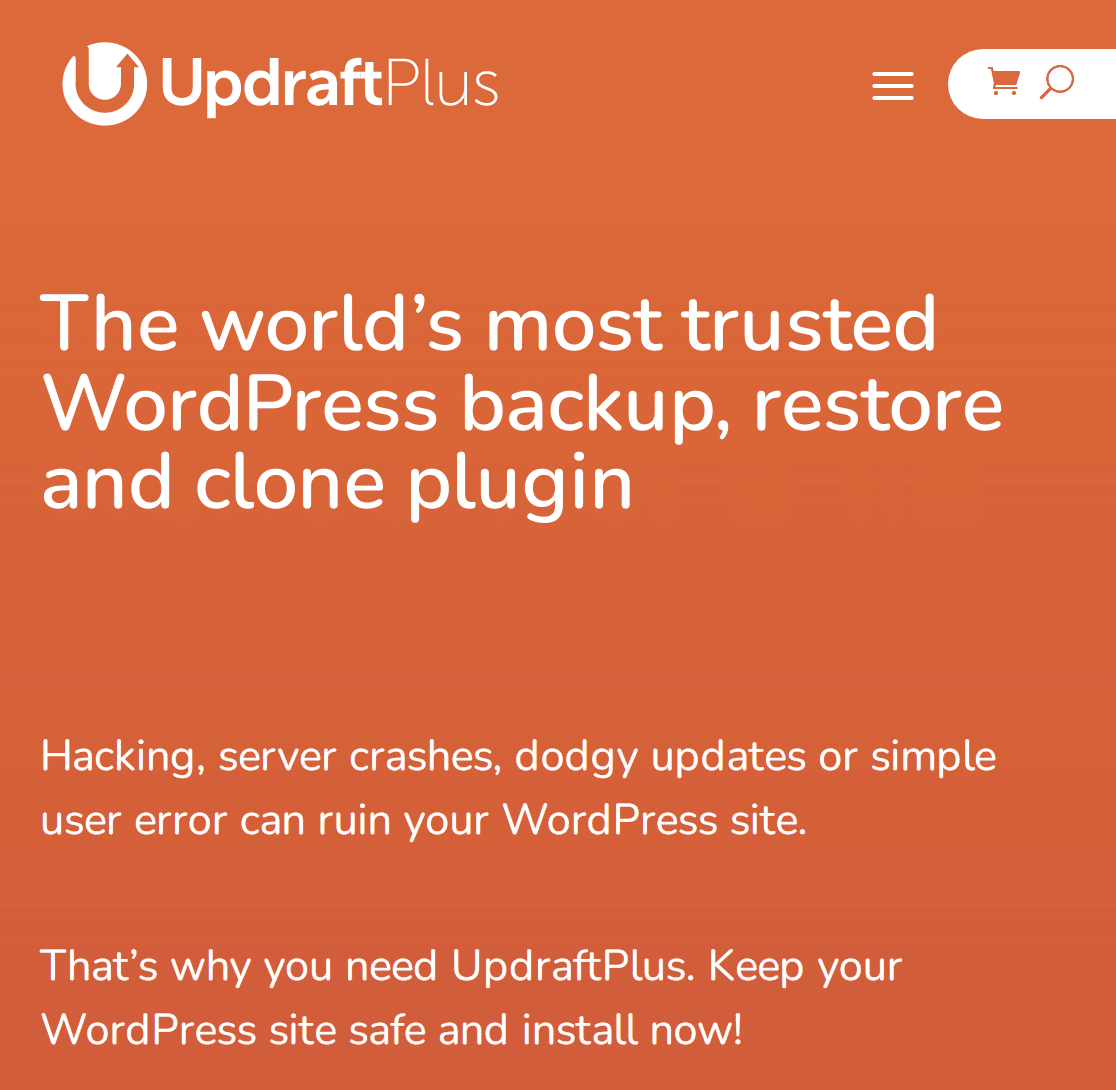
UpdraftPlus to jedna z najlepszych wtyczek WordPress do tworzenia kopii zapasowych Twojej witryny. Niezależnie od wielkości Twojej witryny, musisz upewnić się, że jeśli coś pójdzie nie tak, masz kopię zapasową, na której możesz się oprzeć.
Jedną z największych zalet UpdraftPlus jest to, że możesz skonfigurować wtyczkę tak, aby samodzielnie wykonywała częste, zaplanowane kopie zapasowe. Jest to bardzo wygodne dla administratorów witryn, którzy chcą, aby ich witryna była łatwa w utrzymaniu.
Możesz skorzystać z bezpłatnej wersji UpdraftPlus, pobierając ją z katalogu wtyczek WordPress.
UpdraftPlus jest wstępnie skonfigurowany, więc nie musisz zbyt wiele zmieniać. Powinieneś jednak sprawdzić, czy domyślna lokalizacja kopii zapasowej i częstotliwość tworzenia kopii zapasowych Ci odpowiadają.
W panelu WordPress przejdź do Ustawienia » Kopie zapasowe UpdraftPlus . Znajdziesz się teraz na pulpicie nawigacyjnym UpdraftPlus, gdzie zobaczysz kolejną kartę Ustawienia . Kliknij na to.

Możesz bawić się tymi ustawieniami, aby skonfigurować ręczne lub automatyczne kopie zapasowe oraz częstotliwość tworzenia kopii zapasowych.
6. Zautomatyzuj optymalizację bazy danych
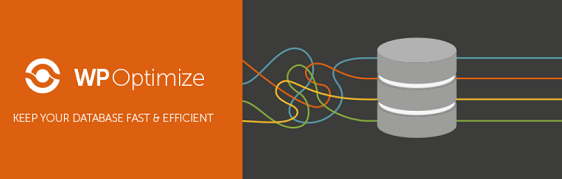
WP-Optimize to wtyczka, którą zalecamy, aby utrzymać bazę danych w dobrym stanie. W miarę rozwoju stron internetowych ich bazy danych gromadzą dużo danych, które mogą je spowolnić. Wiele z tych danych jest bezużytecznych i należy je przyciąć.
Możesz to zrobić ręcznie ze swojego konta hostingowego, ale wymaga to dużo czasu i wysiłku. Łatwiejszym, niewymagającym konserwacji rozwiązaniem jest zainstalowanie wtyczki do optymalizacji bazy danych, takiej jak WP Optimize, która aktywnie utrzymuje bazę danych w czystości i czystości.
Dodatkową zaletą korzystania z WP-Optimize jest to, że dobrze integruje się z UpdraftPlus, dzięki czemu możesz uruchomić kopię zapasową swojej witryny za każdym razem, gdy WP-Optimize podejmie zadanie optymalizacji bazy danych.
WP-Optimize jest wstępnie skonfigurowany, więc nie musisz robić zbyt wiele, aby go skonfigurować. Na pulpicie WordPress kliknij WP-Optymalizuj » Baza danych .
Następnie kliknij Uruchom wszystkie wybrane optymalizacje i to wszystko, co musisz zrobić, aby Twoja baza danych była rozsądnie uproszczona.
Otóż to! Omówiliśmy wszystko, czego potrzebujesz, aby zbudować łatwą w utrzymaniu stronę internetową w WordPressie!
Następnie dowiedz się, jakie są najlepsze wtyczki do zarządzania WordPress
Podczas gdy konserwacja WordPress utrzymuje Twoją witrynę w stanie gotowości i bezpieczeństwa, zarządzanie WordPress ma na celu zapewnienie, że podstawowe funkcje biznesowe Twojej witryny zostaną osiągnięte. Sprawdź nasz przewodnik po najlepszych narzędziach do zarządzania WordPressem!
Gotowy do zbudowania swojej formy? Zacznij już dziś od najłatwiejszej wtyczki do tworzenia formularzy WordPress. WPForms Pro zawiera wiele darmowych szablonów i oferuje 14-dniową gwarancję zwrotu pieniędzy.
Jeśli ten artykuł Ci pomógł, śledź nas na Facebooku i Twitterze, aby uzyskać więcej bezpłatnych samouczków i przewodników WordPress.
